Sendを作成する
誰でもテキストのSendを作成することができますが、ファイルのSendは、プレミアムユーザーまたは有料の組織(ファミリー、チーム、またはエンタープライズ)のメンバーだけが作成できます。開始するためにSendしたいBitwardenアプリを選択してください:
ウェブアプリから新しいSendを作成するには:
1. ナビゲーションからSendを選択してください。
備考
この表示は、削除日に達していないSendをリストします。保管庫の表示と同様に、利用可能なタイプの一つを選択することで、あなたのSendをフィルタリングすることができます。
2. 新規Sendボタンを選択します:
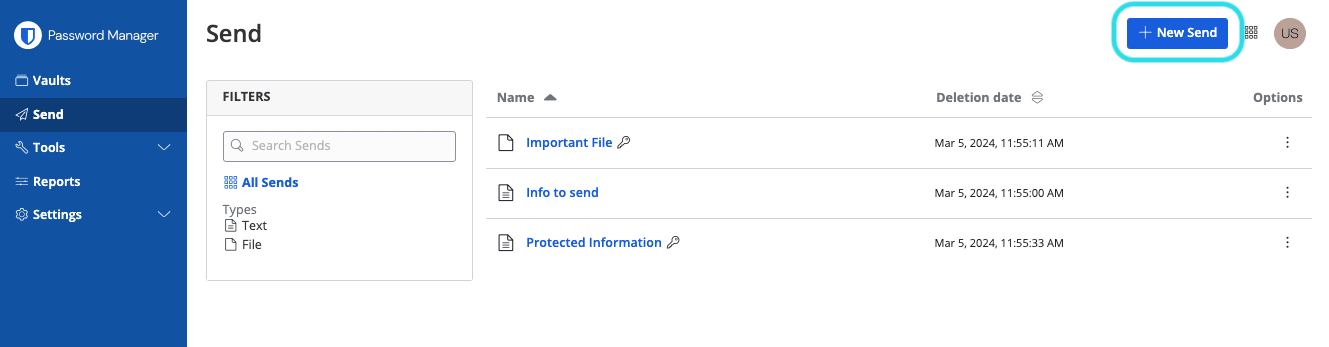
3. 新規Sendダイアログで、以下を指定します:
これはどのタイプのSendですか?: このSendがテキストかファイルかを選択してください:
種類 | ステップ |
|---|---|
テキスト | 希望のテキストを入力欄にタイプまたは貼り付けてください。Sendにアクセスするとき、テキストをデフォルトで非表示にするオプションを切り替えて、受信者がSendを開いたときに表示を切り替えることを要求します。送信は1000文字を超える暗号化されたものであってはなりません。 保存されると、Sendのテキストの文字数は暗号化により増加し、700文字のSendはBitwardenに接触すると約1,000文字に増加し、このエラーがトリガーされます。一般的な経験則として、暗号化すると文字数は30-50%増加します。 |
ファイル | ファイルを選択ボタンを選択し、Sendするファイルを探します。Sendごとの最大ファイルサイズは500 MB(モバイルでは100 MB)です。(プレミアムが必要& メールアドレスの確認が必要) |
名前: このSendには、識別可能で意味のある名前を選んでください。
デフォルトでは、Sendは作成から7日後に削除が予定されています。このオプションと他のオプションは、 オプションメニューを��使用して変更できます(ステップ4を参照)。それ以外の場合は、保存を選択してSendの作成を完了してください。
4. 必要に応じて以下のオプションを設定するために、 オプション メニューを選択します:
オプション | 説明 |
|---|---|
削除日時 | Sendは指定された日時に永久に削除されます。デフォルトでは、作成から7日間です。許容される最大値は作成から31日です。 |
有効期限 | Sendは指定された日時に期限切れになります。 |
最大アクセス数 | 指定されたアクセス数に達した後、Sendは無効化されます。デフォルトでは、未指定です。 |
パスワード | このSendの受信者がアクセスを得るためにはパスワードが必要です。 |
メモ | このSendのためのプライベートなメモを入力してください。これはあなただけが見ることができます。 |
メールアドレスを受信者に表示しない | Sendの受信者からあなたのメールアドレスを隠す。 |
このSendを無効にして、誰もアクセスできないようにしてください。 | このボックスをチェックして、このSendが受信者にアクセスできないようにします。あなたはまだこのSendとあなたのSend表示からやり取りすることができます。 |
チップ
このセクションの残りの部分では、Sendリンクをクリップボードにコピーする方法について説明しますが、このSendを共有するためのリンクを保存時に自動的にクリップボードにコピーするオプションを保存をクリックする前にチェックすることで、それを自動的に行うことができます。
あなたがSendに満足したら、終了するには保存を選択してください。
あなたのSendが作成されたら、オプションメニューを使用し、 Sendリンクをコピーボタンを選択して、生成されたリンクをクリップボードにコピーします:
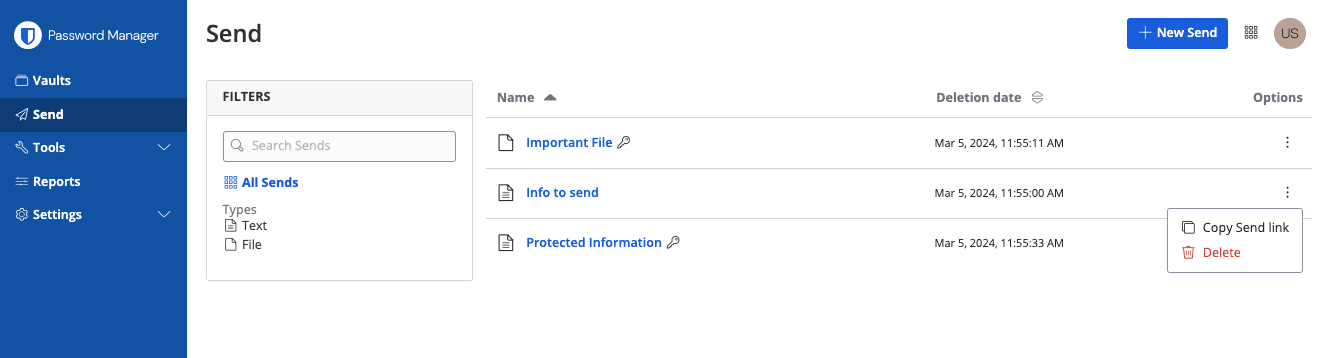
一度コピーしたら、好きな方法で意図した受信者とあなたのSendリンクを共有してください。Sendはエンドツーエンドで暗号化されているので、あなたが使用する仲介通信サービスにデータを流出済みにすることを心配する必要はありません。
ブラウザ拡張機能から新しいSendを作成するには:
1. Send タブを選択します。
備考
この表示は、削除日に達していないSendをリストします。保管庫の表示と同様に、利用可能なタイプの一つを選択することで、あなたのSendをフィルタリングすることができます。
2. 追加 アイコンを選択します:
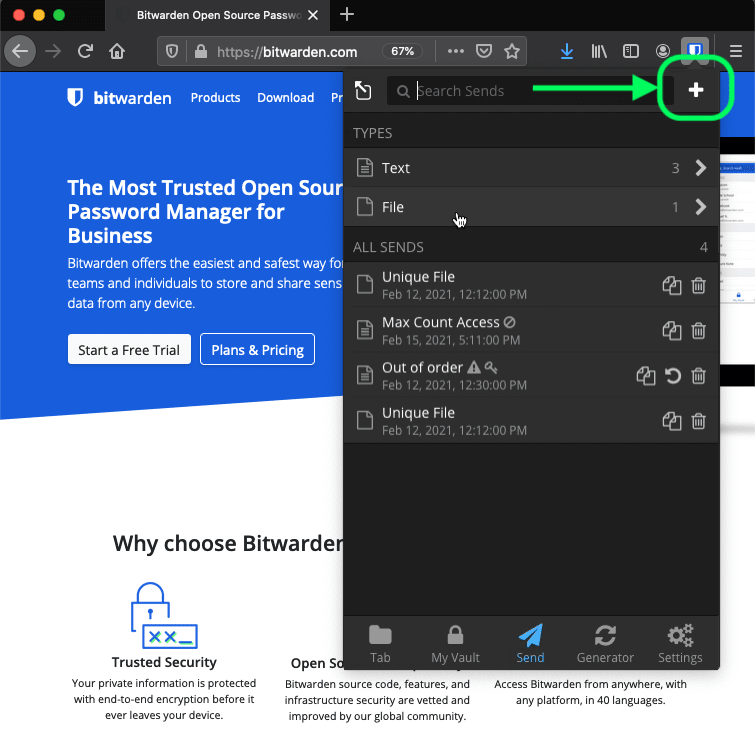
3. Add Send表示で、以下を指定します:
名前: このSendには、識別可能で意味のある名前を選んでください。
タイプ: このSendがテキストかファイルかを選択してください:
種類 | ステップ |
|---|---|
テキスト | 希望のテキストを入力ボックスにタイプまたは貼り付けてください。Sendにアクセスするときは、テキストをデフォルトで非表示にするオプションを切り替えて、受信者がSendを開いたときに表示を切り替えることを要求します。送信は1000文字を超える暗号化されたものであってはなりません。 保存されると、Sendのテキストの文字数は暗号化により増加し、700文字のSendはBitwardenに接触すると約1,000文字に増加し、このエラーがトリガーされます。一般的な経験則として、暗号化されたときに文字数は30-50%増加します。 |
ファイル | ファイルを選択ボタンを選択し、Sendするファイルを探します。Sendごとの最大ファイルサイズは500 MB(モバイルでは100 MB)です。(プレミアムが必要& メールアドレスの確認が必要)。 |
デフォルトでは、Sendは作成から7日後に削除が予定されています。このオプションと他のオプションを オプションメニューを使用して変更できます(ステップ4を参照)、それ以外の場合は、Sendの作成を終了するために保存を選択します。
備考
FirefoxまたはSafariブラウザの拡張機能を使用してSendを作成するには、サイドバーで拡張機能を開くか、ポップアウトボタンを選択する必要があります。

4. 必要に応じて以下のオプションを設定するために、 オプション メニューを選択します:
オプション | 説明 |
|---|---|
削除日時 | Sendは指定された日時に永久に削除されます。デフォルトでは、作成から7日間です。許可される最大値は作成から31日です。 |
有効期限 | Sendは指定された日時に期限切れに��なります。 |
最大アクセス数 | 指定されたアクセス数に達した後、Sendは無効化されます。デフォルトでは、未指定です。 |
パスワード | このSendの受信者がアクセスを得るためにはパスワードが必要です。 |
メモ | このSendのためのプライベートなメモを入力してください。これはあなただけが見ることができます。 |
メールアドレスを受信者に表示しない | Sendの受信者からあなたのメールアドレスを隠す。 |
このSendを無効にして、誰もアクセスできないようにしてください。 | このボックスをチェックして、このSendが受信者からアクセスできないようにします。あなたはまだこのSendとあなたのSend表示からやり取りすることができます。 |
チップ
このセクションの残りの部分では、Sendリンクをクリップボードにコピーする方法について説明しますが、このSendを共有するためのリンクを保存時に自動的にクリップボードにコピーするオプションを保存をクリックする前にチェックすることで、それを自動的に行うことができます。
あなたがSendに満足したら、終了するには保存を選択してください。
あなたのSendが作成されたら、生成されたリンクをクリップボードにコピーするために、 リンクをコピー アイコンを選択してください:

一度コピーしたら、好きな方法で意図した受信者とあなたのSendリンクを共有してください。Sendはエンドツーエンドで暗号化されているので、あなたが使用する仲介通信サービスにデータを流出済みにすることを心配する必要はありません。
デスクトップアプリから新しいSendを作成するには:
1. Send タブを選択します。
備考
この表示は、削除日に達していないSendをリストします。保管庫の表示と同様に、利用可能なタイプの�一つを選択することで、あなたのSendをフィルタリングすることができます。
2. 中央の列の下部にある 追加 アイコンを選択します
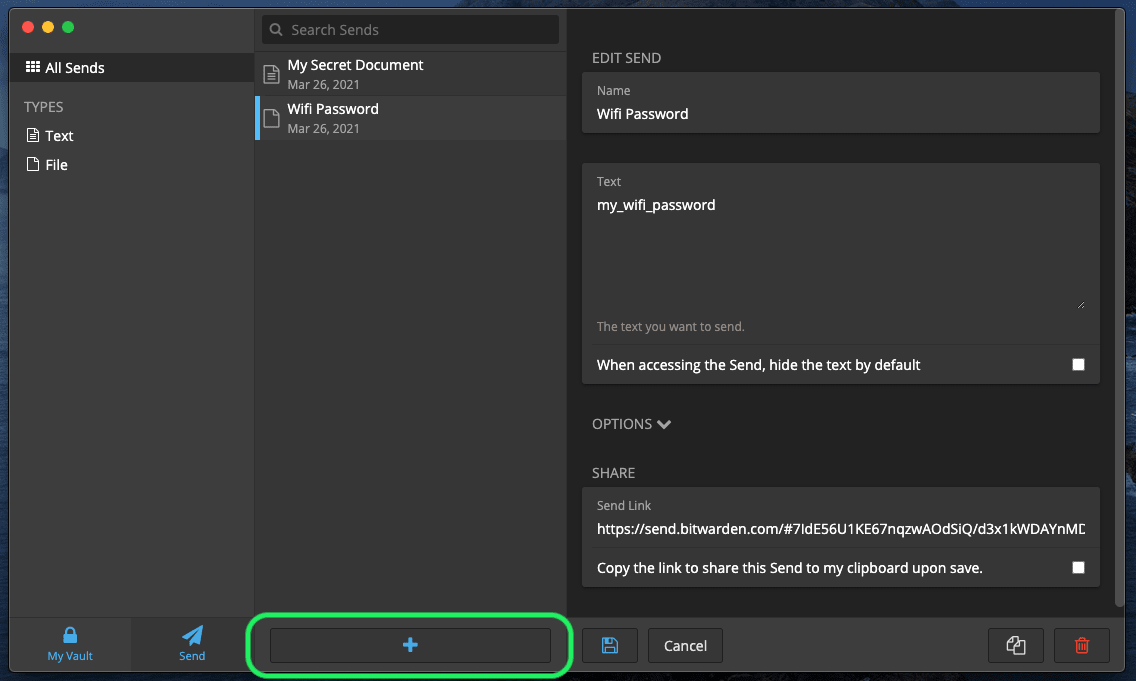
3. 最も右の列で、以下を指定してください:
名前: このSendには、識別可能で意味のある名前を選んでください。
タイプ: このSendがテキストかファイルかを選択してください:
種類 | ステップ |
|---|---|
テキスト | 希望のテキストを入力欄にタイプまたは貼り付けてください。Sendにアクセスするときは、テキストをデフォルトで非表示にするオプションを切り替えて、受信者がSendを開いたときに可視性を切り��替えることを要求します。Sendsは、暗号化された1000文字を超えてはなりません。 保存されると、Sendのテキストの文字数は暗号化により増加し、700文字のSendはBitwardenに接触すると約1,000文字に増加し、このエラーがトリガーされます。一般的な経験則として、暗号化されたときに文字数は30-50%増加します。 |
ファイル | ファイルを選択ボタンを選択し、Sendするファイルを探します。Sendごとの最大ファイルサイズは500 MB(モバイルでは100 MB)です。(プレミアムが必要& メールアドレスの確認が必要)。 |
デフォルトでは、Sendは作成から7日後に削除が予定されています。このオプションと他のオプションは、 オプションメニューを使用して変更できます(ステップ4を参照)。それ以外の場合は、保存を選択してSendの作成を終了してください。
4. 必要に応じて以下のオプションを設定するために、 オプション メニューを選択します:
オプション | 説明 |
|---|---|
削除日時 | Sendは指定された日時に永久に削除されます。デフォルトでは、作成から7日間です。許可される最大値は作成から31日です。 |
有効期限 | Sendは指定された日時に期限切れになります。 |
最大アクセス数 | 指定されたアクセス数に達した後、Sendは無効化されます。デフォルトでは、未指定です。 |
パスワード | このSendの受信者がアクセスを得るためにはパスワードが必要です。 |
メモ | このSendのためのプライベートなメモを入力してください。これはあなただけが見ることができます。 |
メールアドレスを受信者に表示しない | Sendの受信者からあなたのメールアドレスを隠す。 |
このSendを無効にして、誰もアクセスできないようにしてください。 | このボックスをチェックして、このSendが受信者にアクセスできないようにします。あなたはまだこのSendとあなたのSend表示からやり取りすることがで��きます。 |
チップ
このセクションの残りの部分では、Sendリンクをクリップボードにコピーする方法について説明しますが、このSendを共有するためのリンクを保存時に自動的にクリップボードにコピーするオプションを保存をクリックする前にチェックすることで、それを自動的に行うことができます。
あなたがSendに満足したら、終了するには保存を選択してください。
あなたのSendが作成されたら、生成されたリンクをクリップボードにコピーするために、 リンクをコピーボタンを選択してください:
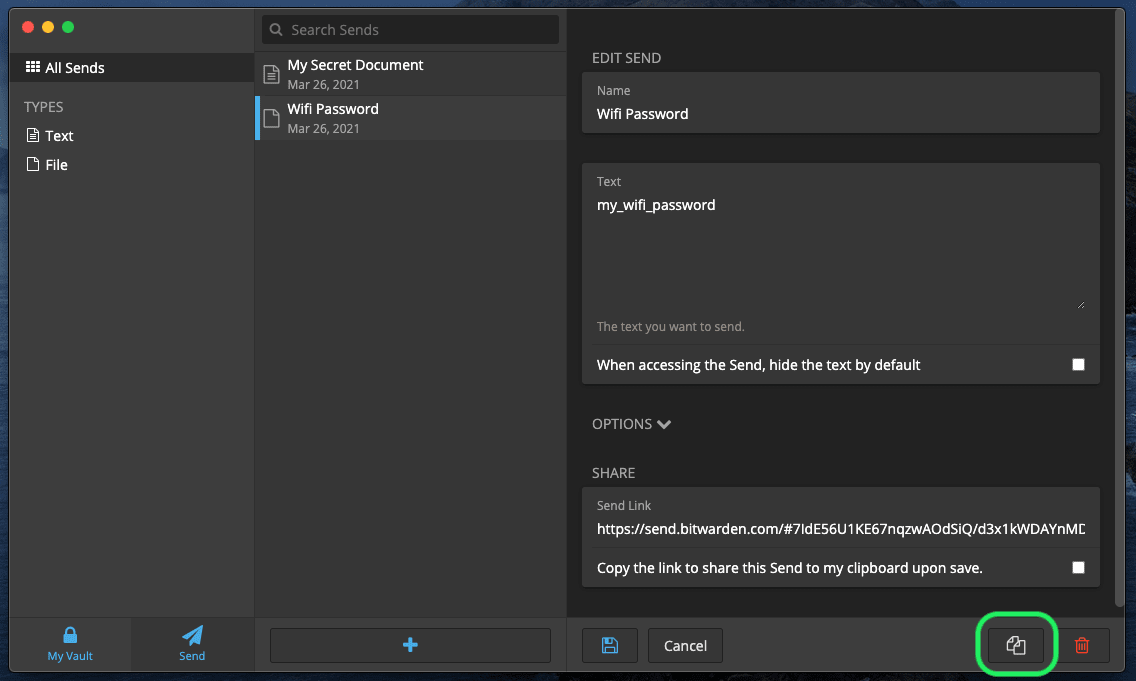
一度コピーしたら、好きな方法で意図した受信者とあなたのSendリンクを共有してください。Sendsはエンドツーエンドで暗号化されているので、あなたが使用する仲介通信サービスにデータを流出済みすることを心配する必要はありません。
モバイルアプリから新しいSendを作成するには:
1. Send タブをタップしてください。
備考
この表示は、削除日に達していないSendをリストします。保管庫の表示と同様に、利用可能なタイプの一つを選択することで、あなたのSendをフィルタリングすることができます。
2. 追加 アイコンをタップします:
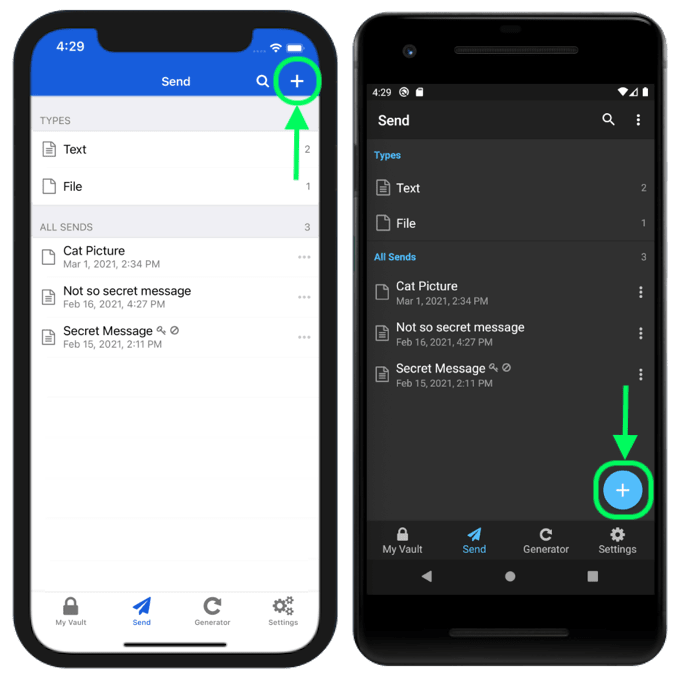
3. Sendを追加の表示で、以下を指定します:
タイプ: このSendがテキストかファイルかを選択してください:
種類 | ステップ |
|---|---|
テキスト | 希望のテキストを入力欄にタイプまたは貼り付けてください。Sendにアクセスするときは、テキストをデフォルトで非表示にするオプションを切り替えて、受信者がSendを開いたときに可視性を切り替えることを要求します。Sendは暗号化された1000文字を超えてはなりません。 保存されると、Sendのテキストの文字数は暗号化により増加し、700文字のSendはBitwardenに接触すると約1,000文字にスケールアップし、このエラーを引き起こします。一般的な経験則として、暗号化されたときに文字数は30-50%増加します。 |
ファイル | ファイルを選択ボタンを選択し、Sendするファイルを探します。Sendごとの最大ファイルサイズは500 MBです(モバイルでは100 MB)。(プレミアムが必要& メールアドレスの確認が必要)。 |
名前: このSendには、識別可能で意味のある名前を選んでください。
デフォルトでは、Sendは作成から7日後に削除が予定されています。このオプションと他のオプションは、 オプションメニューを使用して変更できます(ステップ4を参照)。それ以外の場合は、保存をタップしてSendの作成を完了してください。
4. 必要に応じて以下のオプションを設定するた��めに、 オプションメニューをタップします:
オプション | 説明 |
|---|---|
削除日時 | Sendは指定された日時に永久に削除されます。デフォルトでは、作成から7日間です。許可される最大値は作成から31日です。 |
有効期限 | Sendは指定された日時に期限切れになります。 |
最大アクセス数 | 指定されたアクセス数に達した後、Sendは無効化されます。デフォルトでは、未指定です。 |
パスワード | このSendの受信者がアクセスを得るためにはパスワードが必要です。 |
メモ | このSendのためのプライベートなメモを入力してください。これはあなただけが見ることができます。 |
メールアドレスを受信者に表示しない | Sendの受信者からあなたのメールアドレスを隠す。 |
このSendを無効にして、誰もアクセスできないようにしてください。 | このボックスをチェックして、このSendが受信者にアクセスできないようにします。あなたはまだこのSendとあなたのSend表示からやり取りすることができます。 |
あなたがSendに満足したら、保存をタップして終了してください。
あなたのSendが作成されたら、メニューアイコン(または)をタップし、リンクを共有オプションをタップします:

備考
iOSを使用している場合、iOSの共有メニューから直接あなたのSendを共有することもできます。
あなたが好む方法で、意図した受信者とあなたのSendリンクを共有してください。Sendはエンドツーエンドで暗号化されているので、使用する中間通信サービスにデータを流出済みにする心配はありません。
次は、CLIからSendを使用するためのサンプルコマンドです。より多くの例や自分自身のsendコマンドを書き込むための助けを求める場合、CLIからSendを読むことをお勧めします。
作成から14日後に削除日を設定して、シンプルなテキストをSendする方法:
Bashbw send -n "My Text Send" -d 14 "My first secret message."作成から14日後に削除日を設定したシンプルなファイルSendを作成するには:
Bashbw send -n "My File Send" - d 14 -f /Users/myaccount/Documents/my_file.pdfこのページの変更を提案する
どうすればこのページを改善できますか?
技術、請求、製品に関するご質問は、サポートまでお問い合わせください。